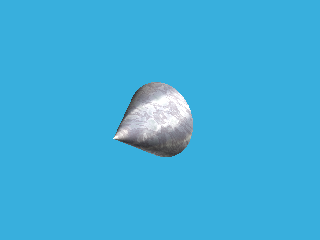
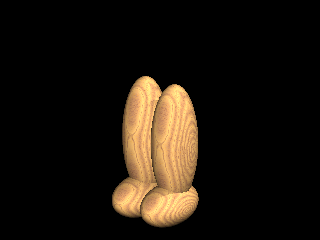

アニメーションを使ったオリジナルな作品を作成して下さい。 ただし画像の中に「動物」を必ず含めて下さい。 自分が作成した中で最も力作と思う.povファイルを1点と、 生成された複数の画像をアニメーションPNGとして1つのPNGファイル にまとめた.pngファイルを提出して下さい。
作成した複数のpngファイルから 「アニメーションpng」 (拡張子は .png) を作成して下さい。 提出するのはその アニメーションpng ファイルです。
課題提出先は次の通り。
〆切は1週間後の木曜日(次回の授業日)の13:00です。
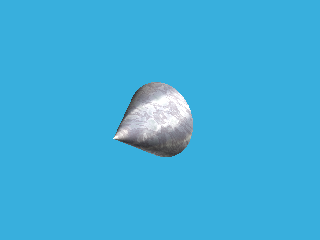 |
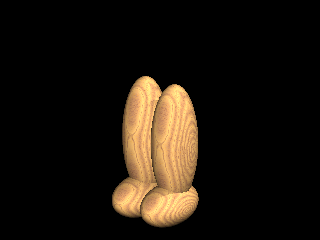 |
 |
| apng01.png | apng02.png | bear03-animated.png |
複数のpngファイルから アニメーションPNGファイルを作成するには apngasmというプログラムを利用します。 apngasmにはコマンドライン版とGUI版があります。
APNGファイルは、chrome, firefox, Operaなどの「アニメーションpng対応ブラウザ」で開くと、 動作する様子を見ることができます。
ローカルなファイルは "file:///" というURLで参照できます。
もしもWindowsで"U:"ドライブの直下にある2projフォルダ内のファイル b.png を指定する場合は、 "file:///U:/フォルダ名/apngファイル名" と入力します。
[例] file:///U:/2proj/b.png
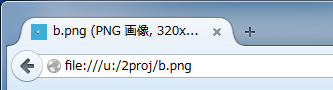
Macの場合は、ドライブ名という概念がなく、ルートからのパスで指定します。たとえば ユーザ名 "nitta" であればその home directory のurlは "file:///Users/nitta/"となります。